线性记号
高级工作区中的线性记号面板包含有以下项目:
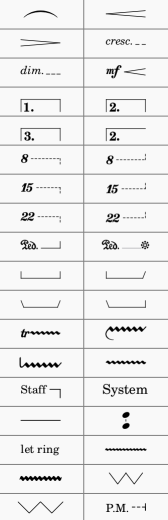
如您所见,符号面板包括:连句线、渐变记号、变奏结尾房子、八度线等等。
向乐谱添加线性记号
大多数线性记号(除去连句线、变奏结尾房子以及Ambitus)可以通过以下方式从符号面板应用:
仅给单个音符添加线性记号
- 单击单个音符,然后再下一个音符上按下Ctrl+单击;
- 双击一条线性记号。
在一系列音符上应用线性记号
将线性记号从一个音符应用到小节末尾
使用以下任一方法:
- 单击一个音符,然后双击一条线性记号。
- 将一个线性记号拖放到乐谱上。
在小节范围内应用线性记号
- 选择一个或多个小节;
- 双击符号面板中的线性记号。
线性记号与播放属性
一些线性记号,如图形力度记号、跳跃号、八度记号 等,具有播放效果,也是指示性的。每个末端手柄都通过虚线连接到五线谱上的锚点(在编辑模式下可见)。这些锚点指示播放效果的范围。
调整垂直位置
在普通模式下,应用以下方法之一:
- 单击一条或多条线性记号并在检视器中更改垂直偏移量;
- 单击一条线性记号,按住Shift并用鼠标上/下拖拽。
注:您还可以在编辑模式下调整垂直位置。
更改长度
- 直接单击这个线性记号;
-
使用下列快捷键
- Shift+→ 来一个音符一个音符地向右移动末端滑块(对于变奏结尾是一小节一小节地向右移动)
- Shift+← 来一个音符一个音符地向左移动末端滑块(对于变奏结尾是一小节一小节地向左移动)
注:该方法使得线性记号可以在需要时跨越谱表,并确保回放与线性记号的可视范围一致。
-
若你想在不改变锚点位置的情况下改变末端滑块的位置,请应用下列任一项:
- → 来将滑块向右移动 0.1 sp(1 sp为一个谱线间距)。
- ← 来将滑块向左移动 0.1 sp。
- Ctrl+→(Mac:Cmd+→)来将滑块向右移动 1 sp。
- Ctrl+←(Mac:Cmd+→)来将滑块向左移动 1 sp。
注:您还可以使用鼠标拖动两端的滑块。
有线文本记号
文本线性记号 是内嵌文本的线性记号—例如volta、八度记号、吉他横按线等等。
当您从符号面板将有线文本记号应用于乐谱时,线条属性始终保持不变,但在某些情况下,文本属性可能会假设有线文本记号的当前样式。有关详细信息,请参阅应用文本和线性记号的行为。
自定义线性记号
乐谱中的任何线性记号都可以通过在检视器中调整其属性来自定,如下所示:
- 选中线性记号;
- 若需要折钩,请从首端折钩、末端折钩和高度(在有线文本属性栏中)中进行选择;
- 要添加文本,请勾选首端文本、中继文本或末端文本后在“文本”框中进行键入:
- 首端文本:此处添加的文本显示于线性记号开头;
- 中继文本:此处添加的文本显示在重续的线性记号开头;
- 末端文本:此处添加的文本显示于线性记号末尾;
- 根据需要编辑文本属性和对齐;
- 编辑位置:设置文本在“上方”或“下方”,使其在线条上。“左”将文本放在线性记号的左侧;
- 调整线性记号栏的线条颜色、粗细和样式(实线、虚线等)。允许倾斜选项使您可以通过拖动末端手柄来创建斜线;
- 要保存结果以备将来使用,请参阅自定符号面板。
复制线性记号
一旦线性记号已应用于乐谱,就无法使用常规的拷贝与粘贴步骤复制线性记号。但是,您可以在乐谱中复制线性记号:
- 按住Ctrl+Shift(Mac:Cmd+Shift)不放,同时单击线性记号然后拖拽到目的位置。
延伸装饰音线条
要将变音号添加到一个拉长的装饰音线条中(例如颤音线),请选中该线性记号后,在变音号面板中双击一个符号。